※この記事はPRを含みます。
スマホで簡単!モッピー登録方法を解説
この記事ではなるべくシンプルで最速なモッピーの登録方法を解説していきます。
【最新版】2025年10月現在
それでは早速、最短でできるおすすめの登録方法をご紹介します。
登録方法は5つの方法から都合の良い方法が選べます。
- LINEアカウント
- Yahoo! JAPAN ID
- メールアドレス
- モッピーアプリ(メールアドレス必須)
例えばLINEアカウントで登録の場合、面倒なログインがLINEで行えます。(後からでも設定可能)
LINEアカウントで登録できない方はこちらを参考にしてください。
ただし、他のアカウントと連携した場合でも、メールアドレスは必須となります。
メールが必要な理由は、ポイントがもらえる情報がメールで届くからです。
そのため、おすすめの登録方法はメールアドレスです。
使用するメールサービスは個人的には無料で使えるGmailがおすすめ。
理由として、Gmailは迷惑メールの振り分け機能が優秀だからです。
また、このブログのリンクから新規登録、利用で2,000ポイントもらえます。
【最短1分】モッピー会員登録の手順
1.まずは登録ページへアクセス(新しい画面で開きます)
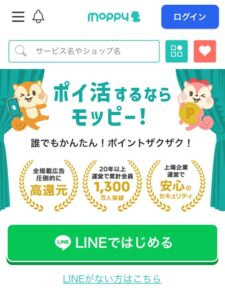
「LINEではじめる」をタップ
LINE以外で登録したいときは下にある「LINEがない方はこちら」をタップ
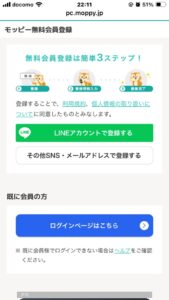
さらに「その他SNS・メールアドレスで登録する」をタップすると、メールやグーグル、ヤフーのアカウントで登録できます。
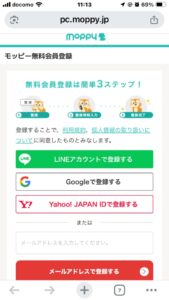
いつもお使いのお好きなアカウントと連携することで、必要情報の一部が自動で連携されます。
ここからは最短のメールアドレスで登録する方法解説をしています。
2.メールアドレスを入力(フリーメールがおすすめ)
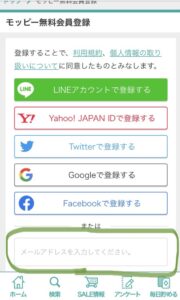
3.届いたメール内のURLをタップする
こんな感じのメールが届くので、記載してあるURLをタップして本登録へ進んでください。
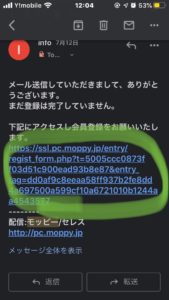
※ドコモ、AU、ソフトバンク、ワイモバイルのメールアドレスを使用していて、メールが届かない時はこちらに対処法が書いてあります。
4.本登録ページの各必要項目を入力
「必須」となっている項目を入力。
ページ下の「利用規約に同意して確認画面へ」というボタンをタップすると確認画面が出てきます。
登録内容を確認して間違いがなければ「確認して登録する」をタップ
6.登録完了の画面が出たら完了!
お疲れさまでした!
本登録が完了するとメールが届きます。
モッピーのメールは細かくチェックするとポイントがもらえたりするのでおすすめです。
登録が完了したら、忘れないうちに5,000ポイントクリアしてしまうのがおすすめです。
そうするとこのページから登録の特典として2,000ポイントがもらえるようになっています。
後回しにしたら思わず放置してしまうのでご注意です(笑
最新のおすすめ案件は私のX(ながゃん☆ポイ活情報配信☆)で毎日更新しているので、5,000ポイントは簡単にクリアできちゃいます。
また、詳しい稼ぎ方のノウハウは↓の記事でもご紹介。
【登録方法の詳細】メールとLINEの2つの方法|メールアドレスは必須
ここからは、別の登録方法(LINE)や登録時の注意点を解説していきます。
会員登録はメールがおすすめ
モッピーの登録にはメールアドレスが必須になります。
そのため冒頭でも手順を説明している通り、メールアドレスを使った登録が早くておすすめです。
また、メールアドレスは無料で取得できるアドレスでもOKです。(でもちゃんと受信できること)
そのため、フリーメールと呼ばれるGoogleのGmailや、YahooのYahoo!メールがおすすめです。
無料でメアド作成、利用ができます。
アプリも用意されているので、通常のメールと別アプリで分けて管理することも可能です。
ちなみにiPhoneなどで使っている「@iCloud.com」のアドレスだけモッピーでは使用できないので、注意しましょう。登録時にエラーになります。
キャリアメールを使う時は受信設定に注意
キャリアメールとは、ドコモ、AU、ソフトバンク、ワイモバイルが提供するメールアドレスで、契約している端末で利用できるメールの事です。
私は携帯会社を変更したりするときに備えて、キャリアメールをあえて使わないようにしているのですが、キャリア決済機能が便利で、このメールアドレスを利用している人も少なくないようです。
ただし、迷惑メール対策で各社とも強力なフィルターをかけており、受け取りたいメールを受信許可設定しないとメールが届かないことが少なくありません。(これが欠点)
既にご紹介した、フリーメールのアドレスを作成するのが一番おすすめですが、キャリアメールをモッピー登録で使いたい場合もあると思います。
なので、次に各社のメール受信設定の参考サイトを記載しておきます。
受信許可等の設定方法
会社名をタップすると詳しい設定方法を見ることができます。
でも面倒だと感じたら、おそらくフリーメールを使った方が時間的にも早いと思います。
フリーメールならほとんどの場合、受信設定は不要です。
個人的にはGmailの方が迷惑メールフィルターが優秀なのでおすすめ。
代表的なフリーメールアドレスの作成はこちらから↓
LINEでモッピーの会員登録をする方法
ここからはLINEを使った登録方法について解説していきたいと思います。
登録ページから、「LINEアカウントで登録する」をタップ
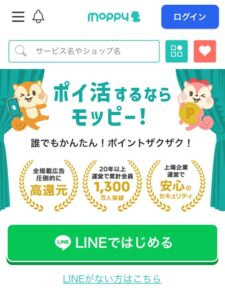
LINEで開きますかと聞かれるので、「開く」をタップ
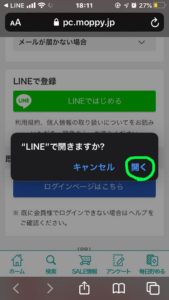
認証の画面が出るので、「許可する」ボタンを押します

このあとLINEの画面が開き、この後の登録手順を案内してくれます
LINEに登録されたメールアドレスを使って認証が行われます。
結局メールアドレスとメール受信は必要になります。
モッピー登録後はログインに使える
ポイントサイトに限らず、面倒なのは「ログイン」ですよね。
LINEに登録しておくと、モッピーのログインがLINEで行えます。
便利だと思った方だけ使ってもらうのが良いと思います。
ちなみにメアドで登録を行っても、あとからLINEのログイン機能に切り替えができるのでご安心ください。
LINEでモッピーに登録できない場合の対処法
せっかくモッピーに登録しようとしたのに、登録できないという問題が発生することがあるようです。
これにはLINEアプリ側の設定の問題など、個々によって違う問題があるようです。
特定が困難な場合に試して頂きたいのが【シンプル】メールアドレスでモッピー登録する方法です。
というのも、どのみちメールアドレスは必須になるからです。
※モッピーにメルアドにて登録し、後からLINEログイン設定も可能
先にも書いている通り、LINEでモッピーに登録するメリットはログインを簡単にするということだけ。
言ってしまえば、「ログインの手間が省けたらイイんじゃない?」というのが答えになります。
LINEアプリとの連携がうまくいかない場合は別の方法でもログインを簡単に行うことができます。
iPhone等の標準機能を使えば、2回目以降のログインは省略できます。
iPhoneのパスワード自動入力設定の方法
- 「設定」⇒「パスワード」⇒「パスワードを自動入力」をオンにする
- ブラウザ(Safari)を開き、モッピーにアクセス
- ログイン画面でメルアドとパスワードを入力
- 「パスワードの保存」というボタンが出たらタップして完了
以上で次回からパスワードは自動で入力できます。
モッピーのみならず、他のサイトのログイン時にも使えて便利です。
【本人確認】電話番号の入力と発信(登録時は不要に)
最後に、本人確認のために必要な電話認証について、詳しい事情を解説しておきたいと思います。
最近ではほとんどの場合、電話番号による認証が必要になっているようです。
本人確認のため、指定の番号に電話をかけるという操作です。
自動音声につながるだけなので、緊張しなくて大丈夫です(笑)
この操作が必要な理由は後でお話ししますが、求められた場合はこれをしないと先に進めないので必ず行ってください。
2022年7月15日追記
現在は電話番号認証は新規登録時ではなく、ポイント交換(初回のみ)の時にするようになりました。
この事からしても、やはり換金できるという特性上必要な認証のようですね。
本人確認が厳しい理由
「なんで電話番号が必要なの?」
という疑問はあるかと思いますので、簡単にご説明していきます。
ポイントサイトは、スポンサー(広告主)の費用で運用されています。
当然ですが、ポイントサイトの会員がポイントを獲得するためだけに利用する意思が全くない商品やサービスに申し込む会員も中にはいるわけですね。
でもそのような会員しかいないポイントサイトには、優良な広告が集まらなくなってしまうんですね。
すると会員も利用率が下がってしまって悪循環に陥ってしまいます。
個人の認証を強化することで、不正利用を防止する目的があるんですね。
また、モッピーでは現金への換金をはじめ、他のポイントやマイルなどに移行できます。
個人の認証をしっかり行っておかないと、資金の行き先も不透明になってしまいます。
モッピーでは稼いでいる人の中には数十万~数百万円稼ぐ人もいます。
そこまで行くと確定申告が必要になりますから、個人の認証が大切なんですね。
まとめ
今回はモッピーの登録方法について詳しく解説しました。
個人的にはメールアドレスでの登録がやはりおすすめです。
いずれにせよメールアドレスが必要になるからです。
モッピーのアカウントは大切な銀行口が座のようなもの。
パスワードを定期的に変更するなど、セキュリティー面は対策すべきですが、シンプルにしておくことをおすすめします。
例えばLINEでのログインに頼りすぎると、LINEのトラブル発生時にモッピーまでログインできなくなってしまう可能性があります。



